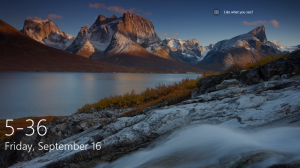Kako onemogočiti odstranitev aplikacije iz menija Start v sistemu Windows 10
Windows 10 vam omogoča, da odstranite aplikacije neposredno iz menija Start. Z desno tipko miške kliknite aplikacijo na seznamu na levi ali pripeto ploščico na desni, da odprete kontekstni meni. Tam boste videli ukaz kontekstnega menija Odstrani. Če ga tam ne vidite ali želite onemogočiti ukaz za določene uporabnike vašega računalnika, je to mogoče storiti tako.
Oglas
Kot ste morda že vedeli iz našega prejšnjega članka, Windows 10 ponuja številne načine za odstranitev aplikacij. Ti vključujejo PowerShell, aplikacijo Nastavitve in klasično aplikacijo Nadzorna plošča. Poleg tega ima novo podokno menija Start v sistemu Windows 10 ukaz kontekstnega menija Odstrani za aplikacije za hitro odstranjevanje aplikacij.

Dostop do tega ukaza je mogoče omejiti za določene uporabnike in ga skriti v kontekstnem meniju. Tukaj je, kako ga je mogoče konfigurirati.
Če želite onemogočiti odstranitev aplikacije iz menija Start v sistemu Windows 10, naredite naslednje.
- Odprto urejevalnik registra.
- Pojdite na naslednji registrski ključ:
HKEY_CURRENT_USER\SOFTWARE\Policies\Microsoft\Windows\Explorer
Nasvet: Glej kako z enim klikom skočiti na želeni registrski ključ.
Če takšnega ključa nimate, ga preprosto ustvarite.
- Tukaj ustvarite novo 32-bitno vrednost DWORD NoUninstallFromStart. Opomba: tudi če ste izvaja 64-bitni Windows, morate še vedno uporabiti 32-bitni DWORD kot vrsto vrednosti.
Nastavite na 1, da onemogočite ukaz kontekstnega menija.
- Odjavite se iz svojega uporabniškega računa, da uporabite spremembo.
S tem boste odstranili ukaz Odstrani iz kontekstnega menija Start v sistemu Windows 10. Ta sprememba bo uporabljena samo za trenutni uporabniški račun.

Pozneje lahko izbrišete vrednost NoUninstallFromStart, da uporabniku omogočite uporabo ukaza Uninstall v kontekstnem meniju.
Če želite onemogočiti kontekstni meni za vse uporabnike vašega računalnika, se prepričajte, da ste prijavljen kot skrbnik preden nadaljujete.
Nato pojdite na naslednji registrski ključ:
HKEY_LOCAL_MACHINE\SOFTWARE\Policies\Microsoft\Windows\Explorer
Tukaj ustvarite isto vrednost, NoUninstallFromStart, kot je opisano zgoraj.
Znova zaženite Windows 10 da uporabite omejitev in končali ste.
Da vam prihranim čas, sem pripravil datoteke registra, ki so pripravljene za uporabo. Lahko jih prenesete tukaj:
Prenesite registrske datoteke
To je to.